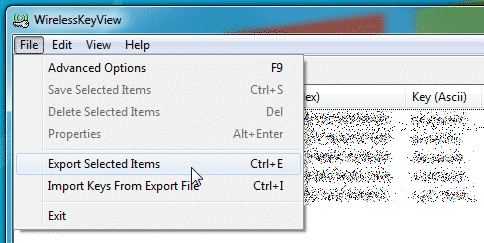Exporter et importer des clés WiFi
Je parlais dans mes articles concernant les sauvegardes des outils et des éléments qu'il fallait sauvegarder. Mais il y a une chose que j'ai oublié d'évoquer ce sont les clefs Wifi !
Même si grâce à mon article Comment afficher le mot de passe d'un wifi oublié sous Windows 7, 8 et 10 vous pouvez le recopier, on connait tous la galère que c’est lorsque l’on doit retaper la série de chiffres et de lettres interminable pour notre clé WEP/WPA, alors lorsque l’on en a en plus une dizaine d’enregistrer cela devient indispensable !
Parmi les logiciels que j'ai présenté seul Fab's Autobackup permet de sauvegarder vos clefs Wifi automatiquement via un utilitaire qui s'appelle WirelessKeyView.
Mais saviez-vous que vous pouvez utiliser cet outils indépendamment de Fab's Autobackup pour sauvegarder vos code de sécurité Wifi pour les restaurer ou les transférer sur un autre PC ?
Voici comment faire :
- Télécharger et lancer WirelessKeyView.
- Sélectionner les réseau wifi dont vous souhaitez sauvegarder/exporter la clé de sécurité
- Cliquez sur File, puis sur Export Selected Items
- Et une fois formater ou sur un nouveau PC faite la même chose, mais en sélectionnant Import Keys from export file
En plus avec WirelessKeyView, vous pourrez voir en clair les clés WEP/WPA des box sur lesquelles vous vous êtes connectées.
Une deuxième technique permet de le faire sans logiciel, mais il faut tout faire manuellement :
- Lancer une invite de commande
- Mettez-vous dans le répertoire où vous voulez sauvegarder vos cléfs de sécurité (sur le bureau par exemple :
CD C:\USERS\votre_user\DESKTOP) - Lancer la commande d’export de profil WiFi :
netsh wlan export profil(les profils seront exportés sous forme de fichier XML)
Pour restaurer les codes de sécurité :
- Lancer une invite de commande
- Mettez-vous dans le répertoire où vous avez mis le(s) fichier(s) XML sauvegardé(s) précédemment (si vous l'avez remis sur le bureau :
CD C:\USERS\votre_user\DESKTOP) - Lancer la commande suivante :
netsh wlan add profile filename=le_nom_de_votre_fichier_XML.XML - Alors le profil concerné sera importé et lorsque vous serez prêt de votre box, votre ordinateur cherchera à se connecter automatiquement.
Cette deuxième technique est bien lorsque vous avez très peu de profils à sauvegarder, cependant s’il y en a un certain nombre c’est beaucoup plus long que WirelessKeyView puisqu’il faut relancer pour chaque profil la commande netsh wlan add profile… de plus ont ne peut ne pas voir les clés en clair, celle-ci sont crypté dans le fichier XML.
Sur le même sujet :

La méthode optimale pour saisir des majuscules accentuées et des caractères spéciaux sur PC

PC Bio Unlock : Déverrouillez votre ordinateur en toute sécurité avec la biométrie de votre smartphone

10 trucs & astuces pour optimiser Windows

Top 20 raccourcis clavier les plus utiles

Sécurisez efficacement votre système Windows

Comment créer un lecteur de récupération Windows en 4 étapes simples

Maîtriser le partitionnement de disque sous Windows : Guide complet

Wi-Fi lent ? 8 solutions efficaces pour booster votre connexion sans fil

Comment prêter votre PC en toute sécurité